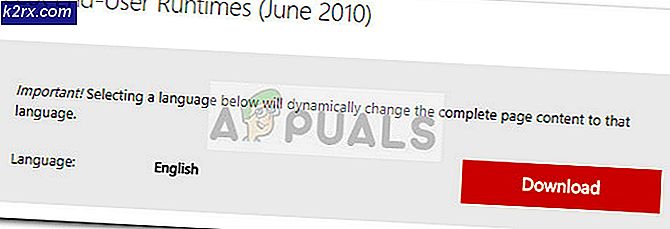Så här anpassar du Galaxy S8 och Not 8 Navigationsfält utan root
Samsung Galaxy S8, S8 + och Galaxy Note 8 levererades ursprungligen med färgalternativ för navigeringsfältet, men av någon anledning släckte de den här funktionen i juni OTA-uppdateringen. Lyckligtvis kan vi använda ADB-kommandon för att finjustera navigeringsfältet till vår smak, och det tar bara några sekunder.
För den här guiden borde du ha ADB installerat på din dator - se Appuals guide Så här installerar du ADB på Windows.
Krav:
Samsung Android USB-drivrutiner
PRO TIPS: Om problemet är med din dator eller en bärbar dator, bör du försöka använda Reimage Plus-programvaran som kan skanna förvaret och ersätta korrupta och saknade filer. Detta fungerar i de flesta fall där problemet uppstått på grund av systemkorruption. Du kan ladda ner Reimage Plus genom att klicka här- Så första är att se till att du har ADB korrekt konfigurerad och Samsung Android USB-drivrutiner installerade.
- Nu vill vi aktivera USB-debugging, för att din enhet ska kunna kommunicera med ADB-skalet. Gå till Inställningar> Om telefon> tryck på "Bygg nummer" 7 gånger tills Developer Mode är bekräftat. Gå sedan tillbaka till Inställningar> Utvecklaralternativ> aktivera USB-felsökning.
- Anslut din Galaxy-enhet till din dator via USB och navigera till din huvudsakliga ADB-mapp. Håll Shift + högerklicka och välj Öppna ett kommandofönster här. Det kommer att starta ADB-kommandotolken.
- Kontrollera nu att ADB korrekt känner igen din enhet genom att skriva in i terminalen: " adb-enheter". Det ska returnera enhetens serienummer.
- Om det lyckades fortsätter du att skriva in i terminalen: " adb shell"
- Nu måste vi manuellt ställa in färgvärdet genom kommandon, och vi måste konvertera RGB-värdet till Android-värdet - men lyckligtvis kan du använda den här webbplatsen för att göra det direkt. Använd bara RGB-färgplockaren längst ner på skärmen, och det visar omedelbart Android-värdet för dig.
När du har valt din färg måste du kopiera det visade Android-värdet, inklusive minustecknet. Nu måste du inkludera det i följande ADB-kommando, utan att:
inställningar sätta global navigationsbar_färg
inställningarna sätter global navigationsbar_current_color
Nu startar du om din Galaxy-enhet, och du bör se att färgförändringen har trätt i kraft.
PRO TIPS: Om problemet är med din dator eller en bärbar dator, bör du försöka använda Reimage Plus-programvaran som kan skanna förvaret och ersätta korrupta och saknade filer. Detta fungerar i de flesta fall där problemet uppstått på grund av systemkorruption. Du kan ladda ner Reimage Plus genom att klicka här
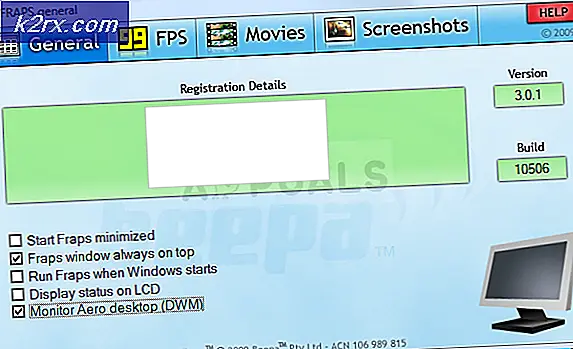
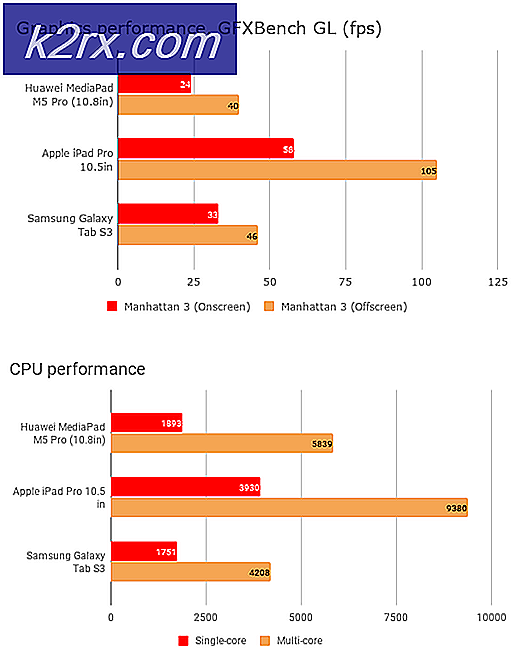
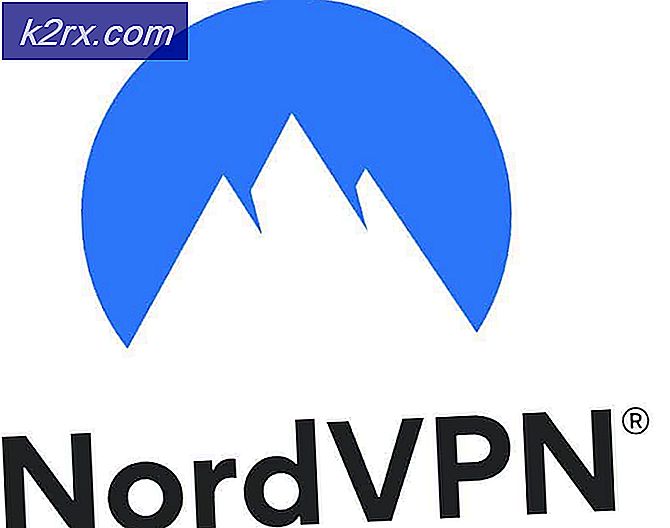
![[PS4 FIX] Kan inte kommunicera med SSL](http://k2rx.com/img/105395/ps4-fix-cannot-communicate-using-ssl-105395.png)